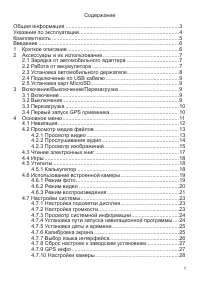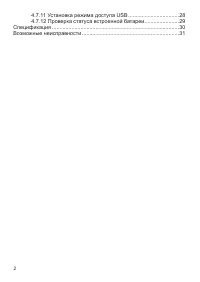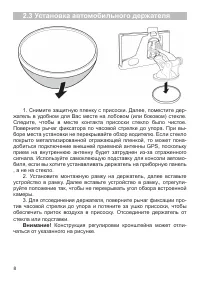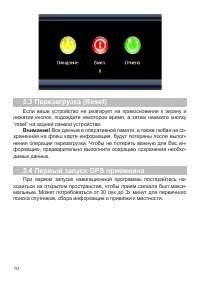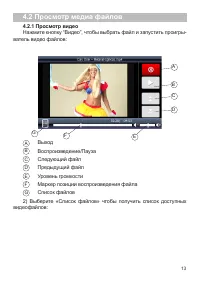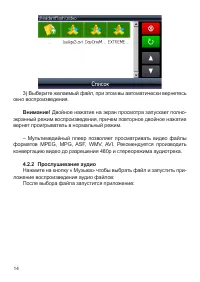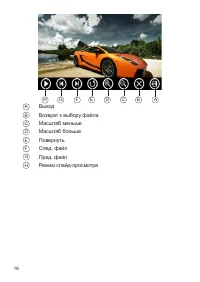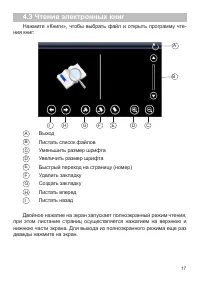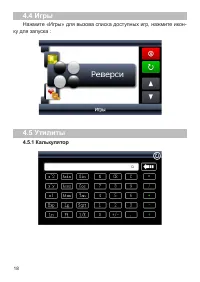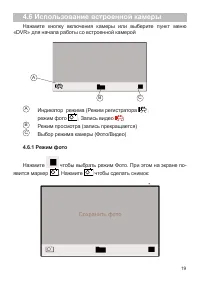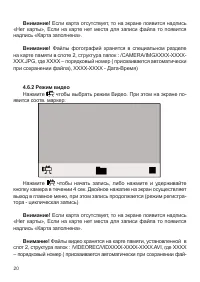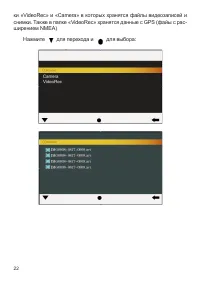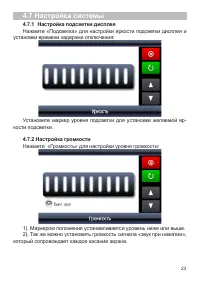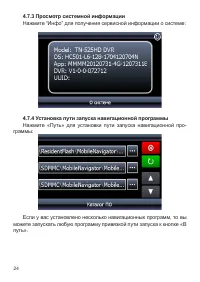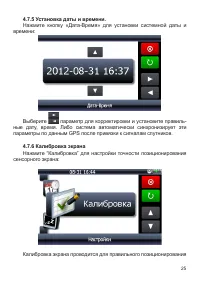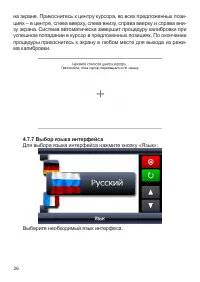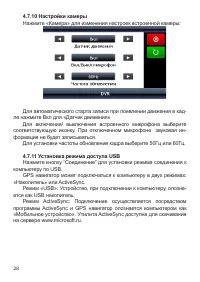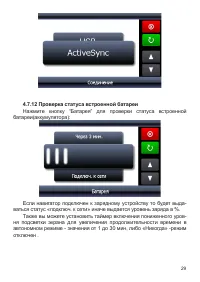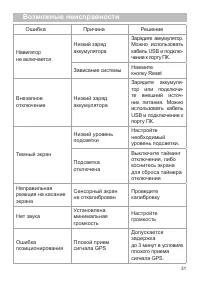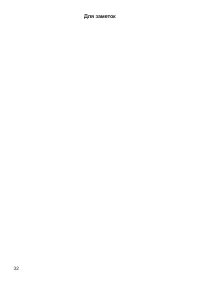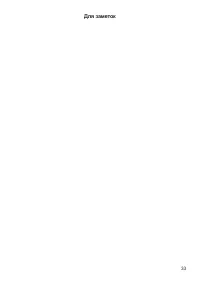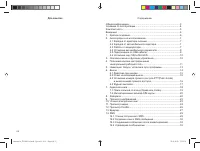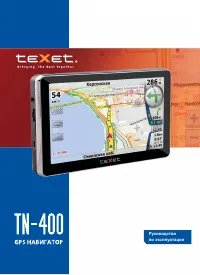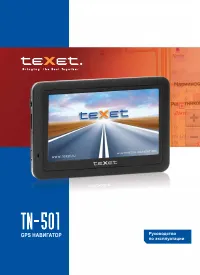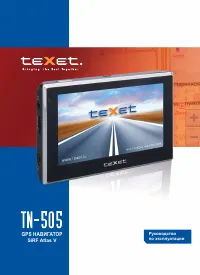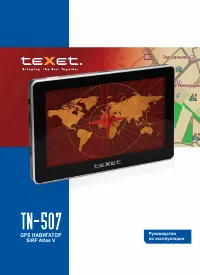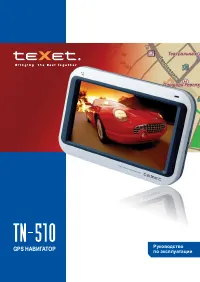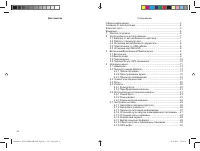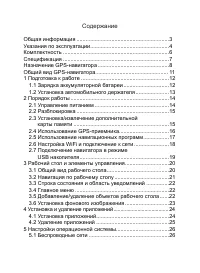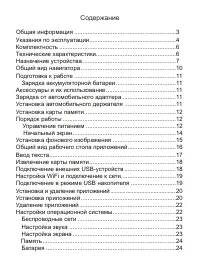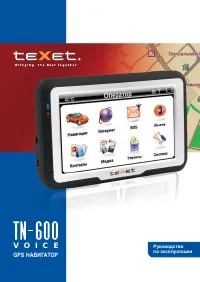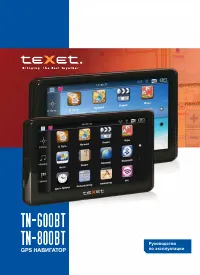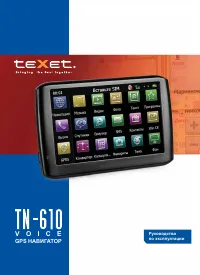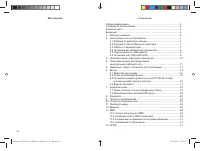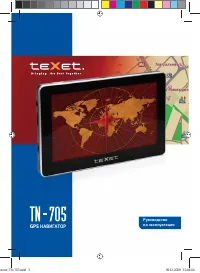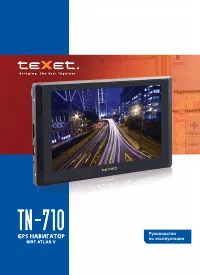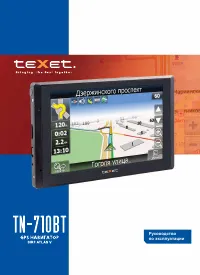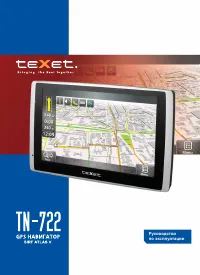Страница 3 - Общая информация
3 Общая информация Благодарим за то, что Вы выбрали навигатор TEXET TN-525 HD DVR. Прежде чем начать эксплуатацию устройства, внимательно прочтите данное руководство, чтобы воспользоваться всеми возможностями навига- тора и продлить срок его службы. Сохраните это руководство, чтобы обра- титься к не...
Страница 4 - Указания по эксплуатации
4 Указания по эксплуатации Нижеследующие указания по эксплуатации предназначены для того, чтобы помочь Вам правильно использовать навигатор и сохра- нять его в рабочем состоянии. Внимательно прочитайте этот раздел и строго следуйте приведенным в нем инструкциям. • Навигатор следует держать вдали от ...
Страница 5 - Комплектность
5 • Для Вашей собственной безопасности, избегайте управления навигатором во время вождения. Так же не устанавливайте устрой- ства в местах, которые могут затруднить обзор водителю • Не разбирайте и не ремонтируйте навигатор самостоятельно. • Не прилагайте чрезмерного усилия при повороте камеры чтобы...
Страница 7 - мулятора
7 видеофайлов со встроенной камеры 10 Порт USB Используется: а) для подключения к компьютеру посредством кабеля USB; б) для зарядки аккумулятора. 11 Датчик освещенности. Для настройки экспозиции кадра (автоматически) 12 Кнопка перезагрузки (Reset). Используется для аппаратной перезагрузки устройства...
Страница 8 - Установка автомобильного держателя
8 2.3 Установка автомобильного держателя 1. Снимите защитную пленку с присоски. Далее, поместите дер- жатель в удобном для Вас месте на лобовом (или боковом) стекле. Следите, чтобы в месте контакта присоски стекло было чистое. Поверните рычаг фиксатора по часовой стрелке до упора. При вы- боре места...
Страница 10 - Первый запуск GPS приемника
10 3.3 Перезагрузка (Reset) Если ваше устройство не реагирует на прикосновения к экрану и нажатие кнопок, подождите некоторое время, а затем нажмите кнопку “reset” на задней панели устройства. Внимание! Все данные в оперативной памяти, а также любая не со- храненная на флеш карте информация, будут п...
Страница 11 - Основное Меню
11 4 Основное Меню После включения на экран на время загрузки операционной систе- мы выводится следующее изображение: После успешной загрузки на экран выводится главное меню: 1 Статус «Динамик» ВКЛ/ВЫКЛ 2 Статус режима заряда аккумулятора 1 2
Страница 13 - Просмотр медиа файлов
13 4.2 Просмотр медиа файлов 4.2.1 Просмотр видео Нажмите кнопку “Видео”, чтобы выбрать файл и запустить проигры- ватель видео файлов: A Выход B Воспроизведение/Пауза C Следующий файл D Предыдущий файл E Уровень громкости F Маркер позиции воспроизведения файла G Список файлов 2) Выберите «Список фай...
Страница 17 - Чтение электронных книг
17 4.3 Чтение электронных книг Нажмите «Книги», чтобы выбрать файл и открыть программу чте- ния книг: A Выход B Листать список файлов C Уменьшить размер шрифта D Увеличить размер шрифта E Быстрый переход на страницу (номер) F Удалить закладку G Создать закладку H Листать вперед I Листать назад Двойн...
Страница 19 - Использование встроенной камеры
19 4.6 Использование встроенной камеры Нажмите кнопку включения камеры или выберите пункт меню «DVR» для начала работы со встроенной камерой A Индикатор режима (Режим регистратора ; режим фото ; Запись видео ) B Режим просмотра (запись прекращается) C Выбор режима камеры (Фото/Видео) 4.6.1 Режим фот...
Страница 21 - Режим регистратора
21 ла, XXXX-XXXX - Дата-Время). При нажатии кнопки «защита записи» добавляется префикс BAK и файл не будет перезаписываться при за- писи. Режим регистратора Начмите запись. Далее дважды нажмите на экран. Вы выйдете в главное меню, при этом режим записи будет сохранен. Вы можете запу- стить программу...
Страница 23 - Настройка системы
23 4.7 Настройка системы 4.7.1 Настройка подсветки дисплея Нажмите «Подсветка» для настройки яркости подсветки дисплея и установки времени задержки отключения: Установите маркер уровня подсветки для установки желаемой яр- кости подсветки. 4.7.2 Настройка громкости Нажмите «Громкость» для настройки у...
Страница 24 - Установка пути запуска навигационной программы
24 4.7.3 Просмотр системной информации Нажмите “Инфо” для получения сервисной информации о системе: 4.7.4 Установка пути запуска навигационной программы Нажмите «Путь» для установки пути запуска навигационной про- граммы: Если у вас установлено несколько навигационных программ, то вы можете запускат...
Страница 27 - Сброс настроек к заводским установкам
27 4.7.8 Сброс настроек к заводским установкам Нажмите «Сброс настроек» для возврата всех настроек к заводским установкам. Нажмите «Да» для загрузки заводских установок. 4.7.9 GPS инфо Нажмите «GPS инфо» для получения данных с GPS приемника. На панели будет отображена информация о спутниках, координ...
Страница 29 - 2 Проверка статуса встроенной батареи
29 4.7.12 Проверка статуса встроенной батареи Нажмите кнопку “Батарея” для проверки статуса встроенной батареи(аккумулятора): Если навигатор подключен к зарядному устройству то будет выда- ваться статус «подключ. к сети» иначе выдается уровень заряда в %. Также вы можете установить таймер включения ...
Страница 30 - Спецификация
30 Спецификация Операционная система Microsoft Windows CE 6.0 Процессор SiRF CPU Atlas V: ARM11, 664 МГц Накопительная память 4ГБ MLC Оперативная память 128МБ SDRAM Поддержка карт памяти Micro SD (HC) до 16ГБ (Слот 1, Слот 2) Видеокамера Поворотное крепление (270 град) Разреше- ние 2Мпикс, формат за...
Страница 31 - Возможные неисправности
31 Возможные неисправности Ошибка Причина Решение Навигатор не включается Низкий заряд аккумулятора Зарядите аккумулятор. Можно использовать кабель USB и подклю- чение к порту ПК. Зависание системы Нажмите кнопку Reset Внезапное отключение Низкий заряд аккумулятора Зарядите аккумуля- тор или подключ...